Google Kalender QR-kode til dit arrangement: Ultimativ guide
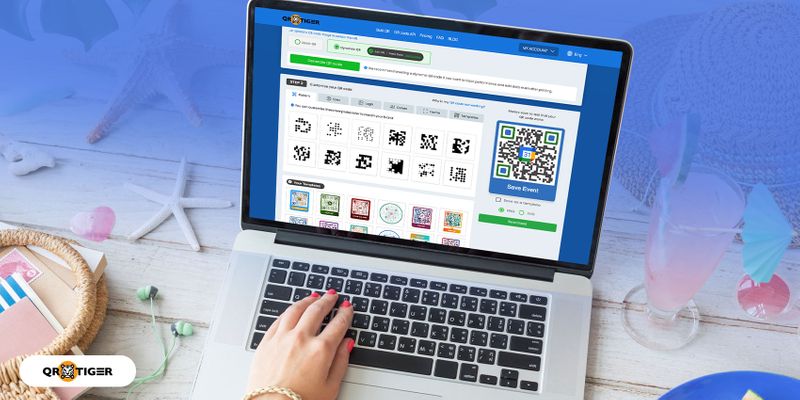
En Google Kalender begivenheds QR-kode vil, når den scannes, bede dine gæster om at tilføje og gemme begivenheden direkte på deres smartphone-enheder.
Please provide the sentence you wish to have translated into Danish.De dage, hvor du brugte mere tid på at invitere deltagere til dit arrangement, er forbi.
I enjoy spending time with my family at the beach during the summer. Jeg nyder at tilbringe tid sammen med min familie på stranden om sommeren.I stedet for at sende emails frem og tilbage til dine deltagere, behøver de kun at scanne din begivenheds QR-kode for Google Kalender og straks gemme begivenhedsoplysningerne på deres mobile enheder.
Jeg elsker at læse bøger i min hyggelige lænestol om aftenen.Med denne QR-kodeløsning bliver det let og bekvemt at invitere arrangementsdeltagere.
Please provide the sentence you would like me to translate into Danish.Indholdsfortegnelse
Sure! Please provide the sentence you need to be translated into Danish.- Hvad er en Google Kalender QR-kode?
- Hvordan opretter man en QR-kode til arrangementer, der forbindes til Google Kalender: En trin-for-trin vejledning
- Hvorfor skal du oprette en QR-kode til kalenderbegivenheder i dynamisk?
- Bedste praksis, når du laver din Google Kalender QR-kode.
- Generer din tilpassede Google Kalender QR-kode med QR TIGER QR-kode software i dag.
- Ofte stillede spørgsmål
Hvad er en Google Kalender QR-kode?
I will be visiting Copenhagen next week to meet with our partners and discuss future collaborations.En Google Kalender QR-kode giver dine brugere eller inviterede mulighed for at tilføje mødet eller begivenheden til deres Google-kalender, når den scannes med en smartphone-enhed.
Please provide the sentence you would like me to translate into Danish.Dette er en hjælpsom løsning for eventplanlæggere og endda virksomheder, når de inviterer deltagere eller kollegaer til et arrangement eller et møde.
I will be happy to help you with the translation. Please provide me with the sentence you would like me to translate into Danish.Ved hjælp af avanceret QR-kode-generatorsoftware kan du tilpasse din QR-kode ved at tilføje farver, øjne, logoer, mønstre og rammer for at få din QR-kode til at skille sig ud på dine flyers, plakater eller invitationer.
Certainly! "Can you please help me with this translation?" "Kan du venligst hjælpe mig med denne oversættelse?"For at lave en QR-kode, kopier din Google Kalender begivenhedslink og indsæt det i URL-sektionen. QR-kodegenerator at generere din QR-kode.
Jeg elsker at læse bøger på min hyggelige lænestol.Sørg for at generere det i en dynamisk QR-kode, så du kan genbruge dine QR-koder igen.
Sorry, but you didn't provide a sentence for translation. Please provide the sentence you would like me to translate into Danish.Hvorfor bruge en QR-kode til Google Kalender?
"Can you please help me find the nearest hospital?" "Kan du venligst hjælpe mig med at finde det nærmeste hospital?"Der er forskellige fordele, når du bruger Google Kalenderbegivenheds QR-kode:
I always enjoy spending time with my family during the holidays. Jeg nyder altid at tilbringe tid med min familie i ferierne.QR-kode tilbyder bekvemmelighed.
Hvordan har din dag været indtil videre?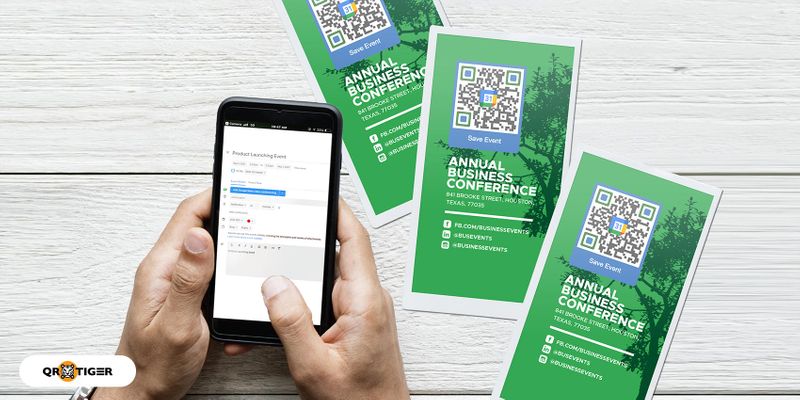
Ved at scanne din QR-kode kan de øjeblikkeligt gemme dine begivenhedsdetaljer på deres telefoner eller kalendere og bekræfte deres deltagelse.
Sure, please provide the sentence you would like me to translate into Danish.Let at integrere med marketingmateriale
Please be careful when crossing the street.Det er nemt at integrere brugen af en QR-kode til Google Kalender i dine markedsføringsmaterialer.
Jeg har brug for hjælp med at oversætte denne tekst til dansk.Du kan tilpasse koden ved at tilføje farver og logoer, så den ikke vil se ud som et selvstændigt element.
Sure, please provide the sentence you would like me to translate into Danish.Du kan tilføje en handlingsopfordring som 'Scan for at gemme event'.
"Can you please help me with translating this document into Danish?" "Kan du venligst hjælpe mig med at oversætte dette dokument til dansk?"For eksempel, hvis du planlægger at have en lokal madmesse. Derefter, for at promovere det nævnte arrangement, uddeler du flyers til potentielle deltagere.
The beautiful garden was filled with colorful flowers and buzzing bees.Dine flyers eller andre markedsføringsmaterialer inkluderer din events QR-kode.
Jeg håber, du har en fantastisk dag!Enhver, der er interesseret i at deltage i din madmesse, vil bare scanne din QR-kode og gemme begivenheden på deres smartphones.
Sure, please provide the sentence you would like me to translate into Danish.Dine brugere vil også kende begivenhedsdetaljerne, navne på deltagere og eventuelle særlige gæster, der kan være til stede på din madmesse.
I need help with translating a document into Danish.Det kan bruges til promotionsbegivenheder.
The climate in Denmark is characterized by mild winters and cool summers. Det danske klima kendetegnes af milde vintre og kølige somre.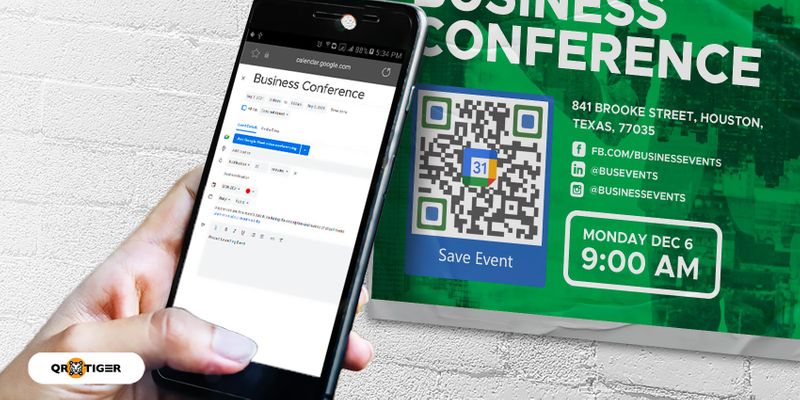
Du kan bruge din QR-kode i dine promotionsbegivenheder, da den helt sikkert vil fungere som et engagementpunkt.
Udover begivenhedsfremme gør QR-koder også begivenheder mere effektive og effektive.
For eksempel, en Coachella QR-kode Hjælper arrangørerne med at optimere den store musikfestival ved at innovere billetsystemet.
Data sporing
Du kan også spore QR-kode scanningerne og estimere antallet af deltagere til stede på din kommende madmesse.
Ved at bruge dynamiske QR-koder til at generere din QR-kode kan du også følge QR-kode scanning i realtid, samt placeringer og enheder, der er brugt til scanning.
Please provide the sentence that you would like me to translate into Danish.Redigerbar.
Sure, please provide the sentence you would like me to translate into Danish.Når du genererer din QR-kode til Google Kalender i dynamisk form, kan du redigere eller ændre URL'en når som helst, selv hvis du allerede har trykt eller implementeret din QR-kode.
Jeg vil gerne have en stor kop kaffe, tak.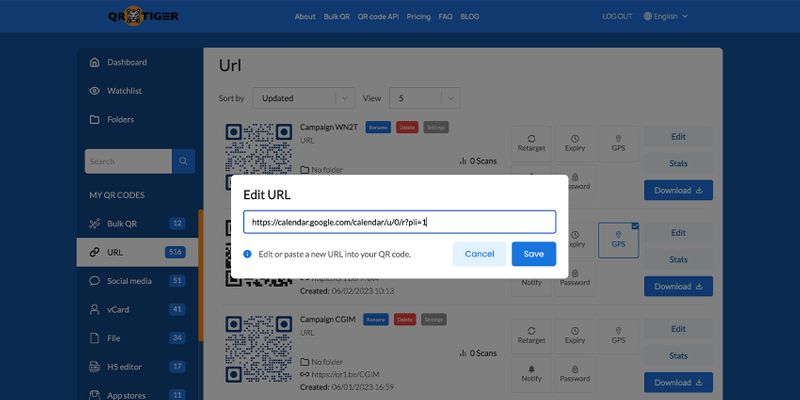
Gem derefter begivenheden og offentliggør begivenheden igen.
Når du føler dig overvældet, husk at trække vejret dybt og tage en pause.Kopier linket til begivenhedens URL. Gå derefter til din kampagneoversigt og fortsæt med at redigere din URL ved at indsætte det nye link.
He translated the poem with care and attention to detail. Han oversatte digtet med omhu og detaljeret opmærksomhed.Hvordan man opretter en QR-kode til begivenheder, der forbindes til Google Kalender: En trin-for-trin vejledning
Sure, please provide the sentence you would like me to translate into Danish.For at oprette en QR-kode for en kalenderbegivenhed, her er en trin-for-trin guide, du kan følge:
Jeg elsker at læse gode bøger i min fritid.Trin 1: Gå til Google Kalender og opret din kalenderbegivenhed
I will be happy to help you with that.Først går du til Google Kalender og starter med at oprette dit kalenderarrangement. Efter du har valgt måned, dato og år for dit arrangement, skal du klikke på "opret" knappen.
Sure, please provide the sentence you would like me to translate into Danish.Trin 2: Klik på. Mere. Klik på indstillingsknappen og gør din begivenhed offentlig, så dine deltagere kan se begivenhedsdetaljerne. Klik derefter på gem-knappen.
Jeg elsker at tilbringe tid i naturen.Klik på knappen "flere indstillinger". Du kan se rullelisten under dit navn og vælge "Offentlig". Du kan ændre gæstetilladelserne og vælge, hvilke handlinger du vil tillade dine gæster.
Jeg elsker at tilbringe tid i naturen og lytte til fuglesang.Derefter skal du klikke på gem-knappen.
I am really looking forward to our meeting tomorrow.Trin 3: Klik på den oprettede begivenhed.
Jeg nyder virkelig at lære nye sprog, det er en fantastisk måde at udforske andre kulturer på.Ved at gemme vil du blive omdirigeret til din kalender. Klik på din oprettede begivenhed.
Jeg håber, at du nyder din dag på stranden.Trin 4: Tryk derefter på de tre lodrette prikker og vælg offentliggør begivenhed.
Jeg vil gerne lære at tale dansk flydende.Fortsæt med at sætte flueben ved de tre lodrette prikker og vælg "offentliggør begivenhed."
Sure, please provide the sentence you would like to have translated into Danish.Trin 5: Kopier 'link til begivenhed' URL'en.
I'm looking forward to our meeting tomorrow.Bagefter, kopier "link til begivenheds" URL'en.
Jeg kan godt lide at læse bøger i min fritid.Trin 6: Indsæt det kopierede kalenderlink i URL-feltet i QR-kodegeneratoren. Tjek afkrydsningsfeltet nedenfor for at gøre QR-koden dynamisk.
Certainly! "Can you please help me find my keys?" in Danish is "Kan du venligst hjælpe mig med at finde mine nøgler?"Sæt derefter "link til begivenhed" URL'en ind i URL QR-kode-kategorien for at konvertere den. link til QR-kode Brug en online QR-kodegenerator til at formatere. Vælg altid den dynamiske mulighed, så du kan redigere eller opdatere din begivenheds-URL, når det er nødvendigt.
Jeg elsker at gå ture i skoven om efteråret.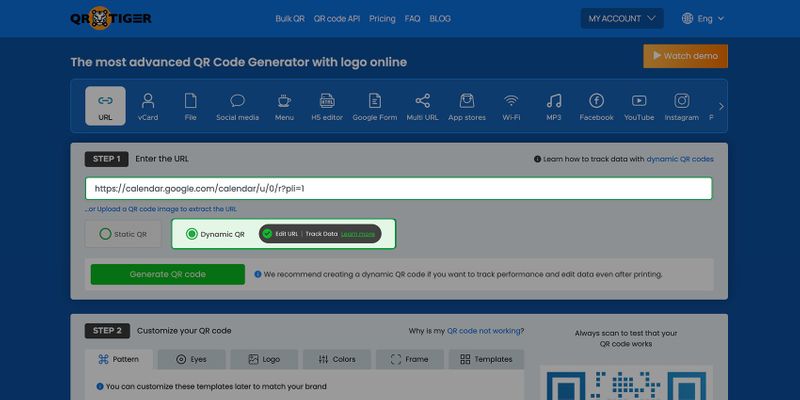
Trin 7: Klik på knappen "Generer QR-kode" og tilpas derefter din QR-kode. Du kan vælge mønstre eller tilføje øjne til din QR-kode.
For at gøre det i tråd med brandet og tiltrækkende kan du også tilføje et logo og en handlingsopfordring. Inden du udskriver eller udruller din QR-kode, skal du sørge for at teste, om den virker.
I will be happy to help you with the translation. Translation: Jeg vil med glæde hjælpe dig med oversættelsen.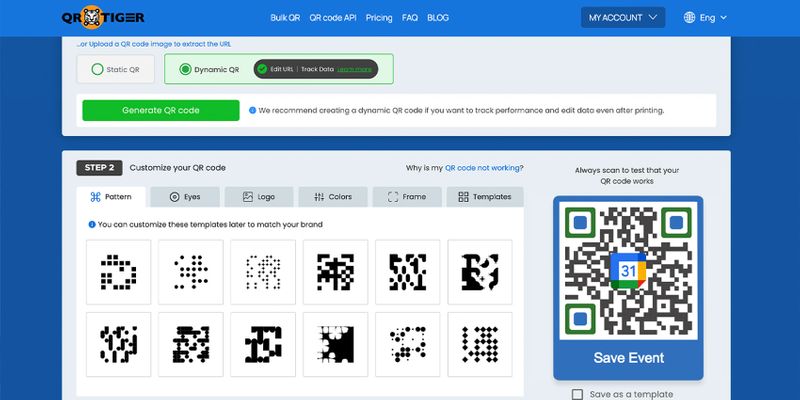
Hvorfor skal du oprette en QR-kode til kalenderbegivenheder dynamisk?
Jeg håber, at du nyder din dag!En dynamisk QR-kodeløsning til din Google Kalender giver dig mulighed for at Rediger din QR-kode. Selvfølgelig!
Det betyder, at du kan erstatte din URL uden at generere en anden QR-kode.
Sure, please provide the sentence you would like me to translate into Danish.På samme måde kan du spor QR-kodeskanningerne af din QR-kode.
Selvfølgelig vil jeg gerne hjælpe med at oversætte din tekst til dansk.Ved at spore din QR-kode vil du være i stand til at vurdere, hvor mange mennesker der er interesserede i dit arrangement, og antallet af brugere, der har interageret med din QR-kode.
Selvfølgelig! Here is the translation of the sentence into Danish: "Kan du venligst oversætte denne tekst til dansk?"Bedste praksis ved oprettelse af din Google Kalender begivenhed QR-kode.
Jeg elsker at gå tur i skoven og lytte til fuglesangen.Placer en opfordring til handling i din QR-kode.
Luna was relieved when she finally found her lost wallet in the kitchen.Hvis du afholder promotionsbegivenheder, eller hvis du ønsker at øge antallet af deltagere i din begivenhed, så sørg for at inkludere en handlingsopfordring (call to action) i din QR-kode.
Sure, please provide the sentence you would like me to translate into Danish.Handlingsknapper vil opfordre dine potentielle deltagere til at scanne QR-koden og gemme dit arrangement på deres telefoner.
I enjoy reading historical novels in my free time. Jeg nyder at læse historiske romaner i min fritid.Du kan tilføje en kort, men fængende sætning som "Gem Begivenhed" eller "Gem Datoen".
Kan du hjælpe mig med at oversætte denne tekst til dansk?Placer din QR-kode til kalenderbegivenheden i en korrekt position.
Unfortunately, I cannot provide a translation without the sentence to work on. Please provide the sentence you would like me to translate into Danish.Overvej de markedsføringsmaterialer, du vil bruge, hvis det er muligt for scannere let at se og scanne din QR-kode. Den bør være tydelig nok og let at scanne.
Hvordan har du det i dag?Størrelsen bør hverken være for stor eller for lille, da det kan påvirke scanningsmulighederne for din QR-kode.
Sure, please provide the sentence that you would like me to translate into Danish.Sørg derfor for, at scanning af din QR-kode er en stressfri oplevelse for dine kunder.
Jeg kan ikke vente med at se dig igen.Gå ikke til at invertere farven på din QR-kode.
Could you please help me with this task? Kan du venligst hjælpe mig med denne opgave?I overensstemmelse med scanningsmulighederne for din QR-kode til en kalenderbegivenhed skal forgrundsfarven på din QR være mørkere end baggrundsfarven.
Jeg er meget taknemmelig for din hjælp.Desuden skal du sørge for ordentlig kontrast og undgå at blande lyse farver, da det vil være svært at "læse" for en smartphone-kamera eller en QR-kode læser-app.
Sure, please provide me with the sentence you would like me to translate into Danish.Generer din personlige Google Kalender begivenhed QR-kode med QR TIGER QR-kode software i dag.
I am always here to help with translations into Danish.QR TIGER, den bedste QR-kodegenerator, giver dig mulighed for at tilpasse din QR-kode for at gøre den tiltalende for dine kommende eventdeltagere.
Jeg vil gerne bestille en kop varm kakao med flødeskum, tak.Det giver dig også forskellige typer QR-kodeløsninger, du har brug for, når du planlægger kontaktløse arrangementer, og der er meget mere i vente for dig.
I can certainly help with that! Here is the translation into Danish: Jeg kan helt sikkert hjælpe med det!For flere spørgsmål om QR-koder, kontakt os nu!
Sure, please provide the sentence you would like me to translate into Danish.FAQs: Oftest stillede spørgsmål
Jeg kan måske hjælpe dig med at oversætte den tekst til dansk.Hvordan opretter man en QR-kode til en begivenhed?
Selvfølgelig, jeg vil gerne hjælpe dig med oversættelsen.For at oprette en QR-kode til et arrangement, kan du bruge Google Kalender til at planlægge dit arrangement først.
Det er vigtigt at tage vare på vores miljø og planeten for at sikre en bæredygtig fremtid.Vælg derefter den bedste QR-kodegenerator online for at konvertere din event-URL til en QR-kode til Google Kalender.
Jeg vil gerne bestille en kop kaffe, tak.Hvad er en QR-kode Google-kalenderbegivenhed?
I går var en travl dag, men jeg kunne lide det.Et Google-kalenderbegivenheds QR-kode er en QR-kodeløsning til nemt at anspore scannere til at gemme dine begivenhedsoplysninger på deres smartphones.
Jeg er taknemmelig for din støtte og vil gerne returnere tjenesten når du har brug for det.Du behøver ikke at sende en e-mail invitation til dem, da de blot behøver at scanne QR-koden ved hjælp af en smartphone-kamera eller en QR-kode læser-app.




